Cách xóa danh bạ trên iCloud đơn giản như “trở bàn tay” không phải ai cũng biết
Cách xoá danh bạ trên iCloud giúp bạn kiểm soát thông tin cá nhân tốt hơn, tránh rò rỉ dữ liệu khi không còn dùng thiết bị Apple. Đừng để vài số cũ làm lộn xộn cả danh bạ!
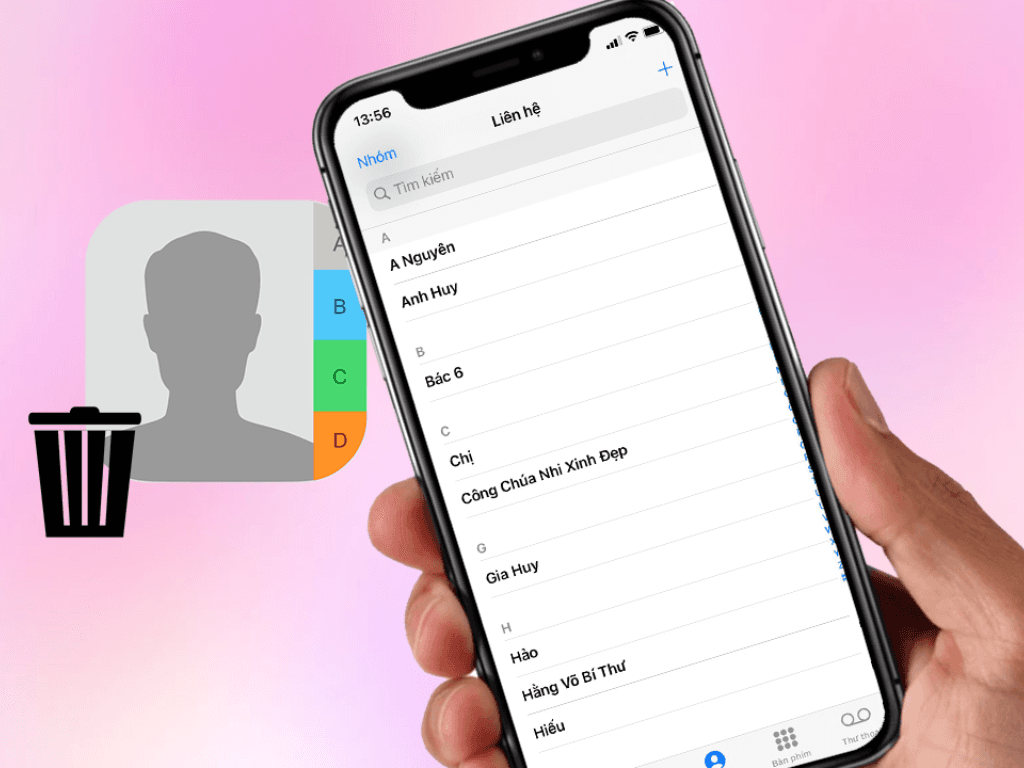
Cách xoá danh bạ trên iCloud là một thao tác quan trọng mà nhiều người dùng iPhone, iPad hay Mac cần biết để quản lý dữ liệu hiệu quả. Dù bạn muốn dọn dẹp danh bạ cũ, tránh trùng lặp hay bảo mật thông tin cá nhân, việc nắm rõ quy trình này sẽ giúp bạn thực hiện một cách nhanh chóng và an toàn.
1. Vì sao cần xoá danh bạ trên iCloud?
Có nhiều lý do khiến người dùng cần xoá danh bạ trên iCloud:
- Tránh trùng lặp, lộn xộn khi đồng bộ nhiều thiết bị: Khi bạn sử dụng nhiều thiết bị Apple cùng một tài khoản iCloud, danh bạ có thể bị trùng lặp, gây khó khăn trong việc quản lý.
- Dọn dẹp danh bạ cũ: Khi bạn đổi máy, bán máy, hoặc chuyển sang một hệ điều hành khác, việc dọn dẹp các liên hệ không còn cần thiết trên iCloud giúp dữ liệu của bạn gọn gàng hơn.
- Bảo mật thông tin cá nhân: Nếu bạn không còn sử dụng iCloud nữa hoặc muốn đảm bảo rằng thông tin danh bạ cá nhân không bị lưu trữ trực tuyến, việc xoá danh bạ trên iCloud là cần thiết để bảo mật dữ liệu.
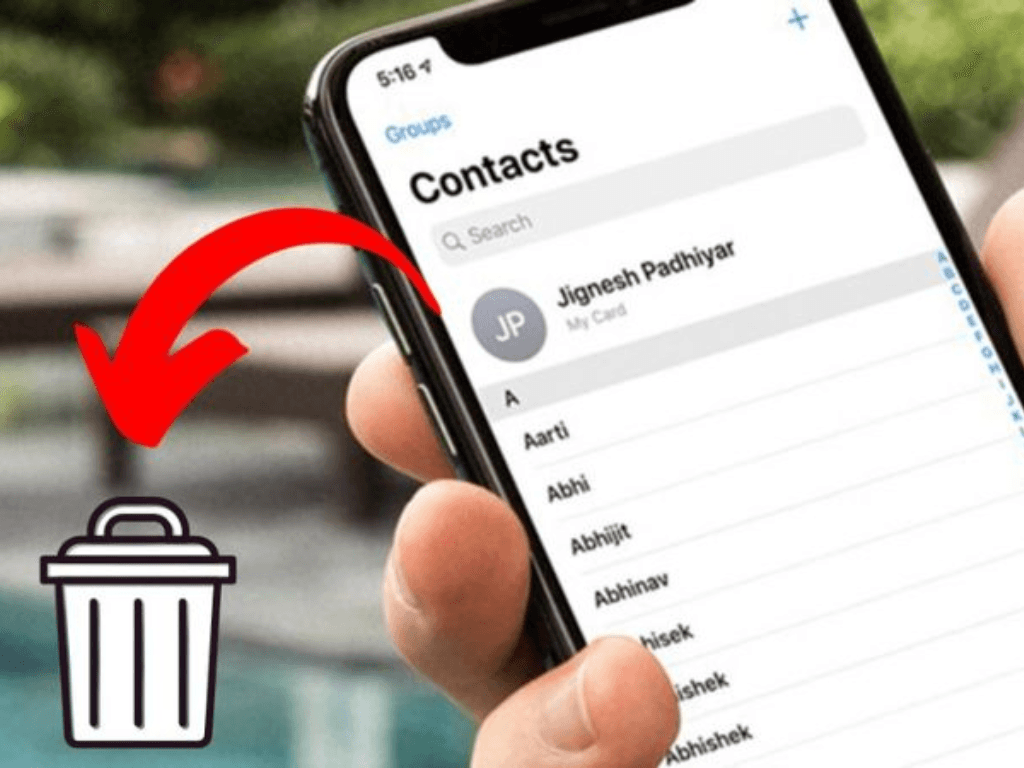
2. Hiểu rõ cách hoạt động của danh bạ iCloud trước khi xoá
Trước khi thực hiện cách xoá danh bạ trên iCloud, bạn cần hiểu rõ cơ chế hoạt động của nó:
- Danh bạ iCloud tự động đồng bộ trên tất cả các thiết bị đang sử dụng chung một Apple ID. Điều này có nghĩa là khi bạn xoá danh bạ trên iCloud, những liên hệ đó cũng sẽ tự động bị xóa khỏi iPhone, iPad, Mac (trừ khi bạn đã ngắt đồng bộ trước đó).
- Bạn cần phân biệt việc xóa danh bạ trên iCloud với việc xóa danh bạ cục bộ trên máy. Nếu chỉ xóa cục bộ, danh bạ vẫn còn trên iCloud và có thể đồng bộ lại vào thiết bị khác của bạn.
3. Cách xoá danh bạ trên iCloud bằng máy tính
Đây là một trong những cách xoá danh bạ trên icloud nhanh và tiện lợi, đặc biệt khi bạn muốn xóa nhiều liên hệ:
- Truy cập iCloud.com: Mở trình duyệt web trên máy tính và truy cập vào địa chỉ iCloud.com.
- Đăng nhập tài khoản: Nhập Apple ID và mật khẩu của bạn để đăng nhập.
- Vào mục Contacts (Danh bạ): Sau khi đăng nhập thành công, bạn tìm và click vào biểu tượng "Contacts" (Danh bạ).
- Chọn liên hệ cần xoá:
- Để xóa một liên hệ, click vào liên hệ đó, sau đó nhấn vào biểu tượng bánh răng cưa ở góc dưới bên trái màn hình, chọn "Delete" (Xóa).
- Để chọn nhiều liên hệ cùng lúc, bạn có thể giữ phím Ctrl (đối với máy tính Windows) hoặc phím Command (đối với máy Mac) và click chọn từng liên hệ bạn muốn xóa. Sau khi đã chọn xong, nhấn biểu tượng bánh răng cưa và chọn "Delete" (Xóa). Xác nhận xóa khi được hỏi.
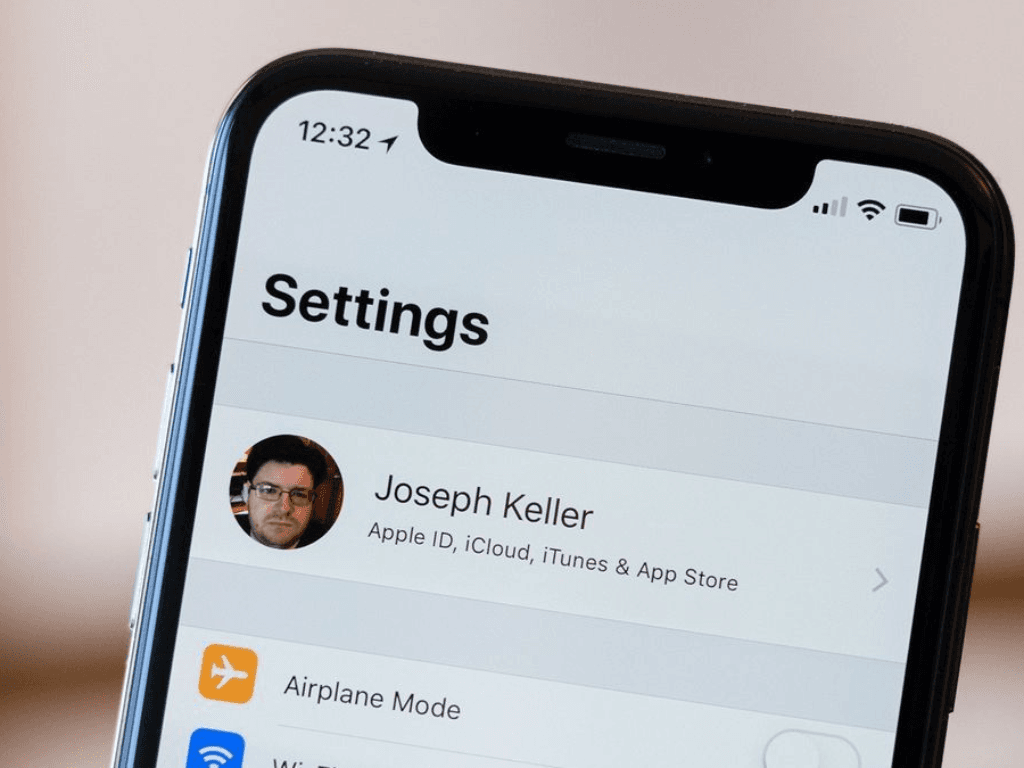
4. Cách xoá toàn bộ danh bạ trên iCloud (dành cho ai muốn làm sạch hoàn toàn)
Nếu bạn muốn xoá hết danh bạ trên iCloud để bắt đầu lại từ đầu hoặc không muốn lưu trữ danh bạ trên iCloud nữa, hãy thực hiện theo cách xoá danh bạ trên icloud nhanh nhất sau:
Trên iPhone/iPad:
- Vào Cài đặt (Settings) trên iPhone/iPad của bạn.
- Chạm vào tên tài khoản Apple ID của bạn ở trên cùng.
- Chọn iCloud.
- Tìm và tắt mục Danh bạ (Contacts).
- Một cửa sổ thông báo sẽ hiện ra hỏi bạn có muốn "Giữ trên iPhone của tôi" hay "Xóa khỏi iPhone của tôi". Chọn Xóa khỏi iPhone của tôi để đảm bảo danh bạ cục bộ không bị đồng bộ lại sau này.
Trên máy tính (iCloud.com):
- Truy cập iCloud.com và đăng nhập tài khoản của bạn.
- Vào mục Contacts (Danh bạ).
- Nhấn tổ hợp phím Ctrl + A (Windows) hoặc Command + A (Mac) để chọn tất cả danh bạ.
- Nhấn biểu tượng bánh răng cưa ở góc dưới bên trái, sau đó chọn Delete (Xóa). Xác nhận lại thao tác.
Lưu ý: Việc xoá hết danh bạ trên icloud là thao tác không thể hoàn tác. Do đó, hãy cân nhắc thật kỹ và sao lưu danh bạ trước khi thực hiện nếu bạn sợ mất bất kỳ dữ liệu quan trọng nào. Thao tác này cũng giúp bạn xoá số điện thoại icloud một cách triệt để.
5. Mẹo tránh mất danh bạ quan trọng khi dọn iCloud
Để đảm bảo an toàn cho danh bạ của bạn trong quá trình dọn dẹp iCloud, hãy áp dụng những mẹo sau:
- Xuất danh bạ từ iCloud thành file vCard: Trước khi xóa, bạn có thể xuất toàn bộ danh bạ từ iCloud.com thành file vCard. File này có thể được lưu trữ trên máy tính hoặc Google Drive, cho phép bạn nhập lại danh bạ bất cứ lúc nào cần thiết.
- Dùng app bên thứ ba để sao lưu danh bạ: Có nhiều ứng dụng trên App Store cho phép bạn sao lưu danh bạ một cách độc lập, ví dụ như ứng dụng sao lưu danh bạ vào tài khoản Google hoặc vào file trên điện thoại.
- Kiểm tra kỹ danh sách trước khi “xóa hàng loạt”: Dù bạn dùng cách xoá danh bạ trên icloud nhanh nhất hay xóa từng cái, hãy luôn dành thời gian kiểm tra lại danh sách các liên hệ đã chọn trước khi xác nhận thao tác xóa, tránh thao tác nhầm gây mất dữ liệu quan trọng.
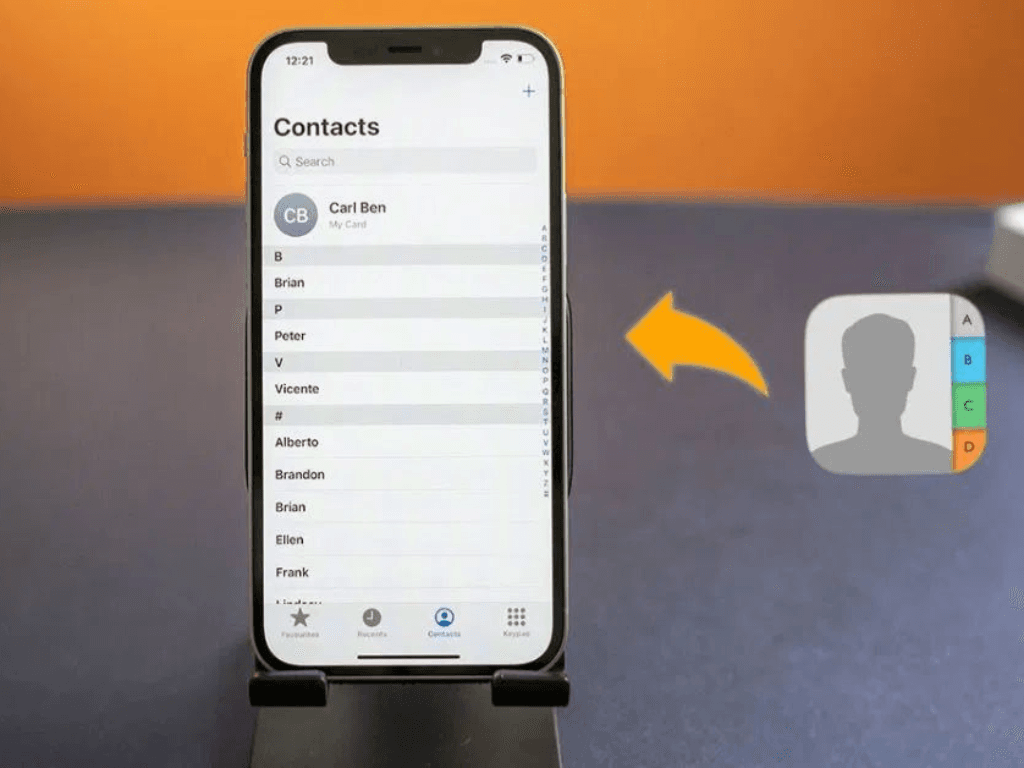
Cách xoá danh bạ trên iCloud không chỉ là một thao tác đơn giản mà còn là một phần quan trọng trong việc quản lý dữ liệu cá nhân của bạn. Nắm vững các bước và mẹo đã chia sẻ, bạn có thể dễ dàng dọn dẹp danh bạ của mình một cách hiệu quả và an toàn.
